Word打印怎么节约用纸避免浪费
1、首先,我们得在【文件】-【账户】
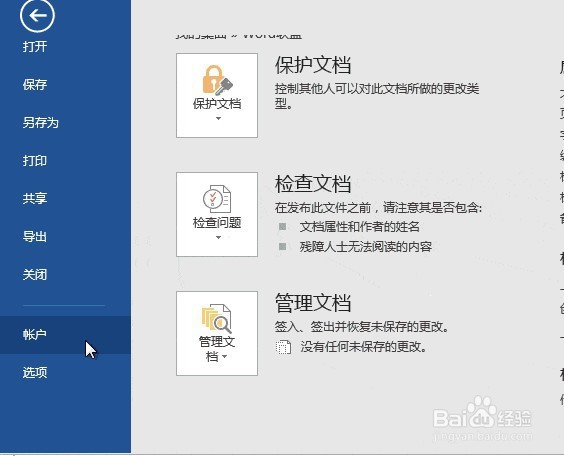
2、然后选择【快速访问工具栏】,在常用命令里边中将该功能添加到【快速访问工具栏】上。

3、然后,选择【减少一页】回到文档,只需点击该按钮,就可以帮助我们减少一页。

1、进入【文件】-【打印】
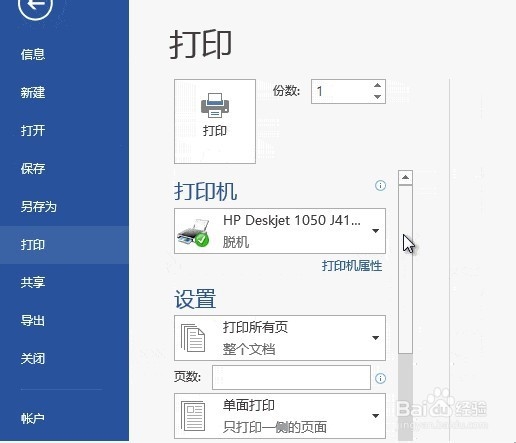
2、在最下方,有一个【每版打印1页】,我们在这里可以将其设为【每版打印2页】。
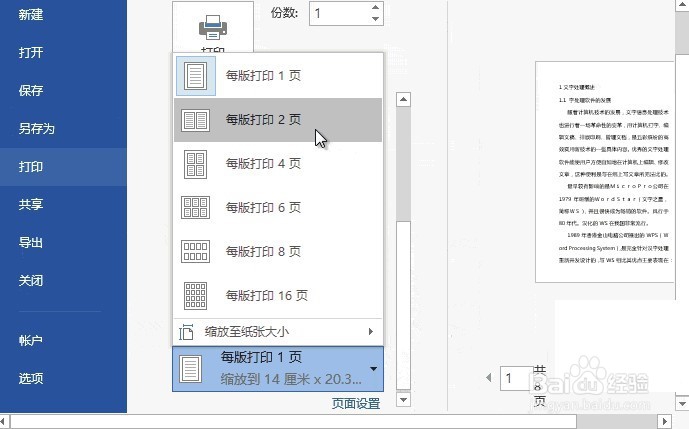
1、点击顶部的【布局】,点击【页面设置】
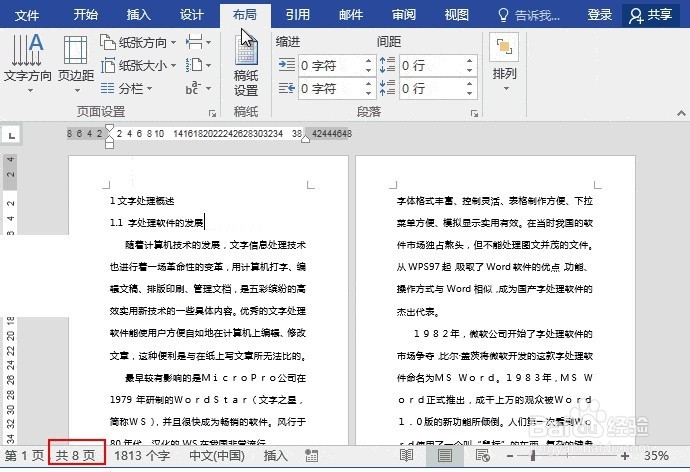
2、在页边距里边,把上下左右的边距调整为1。
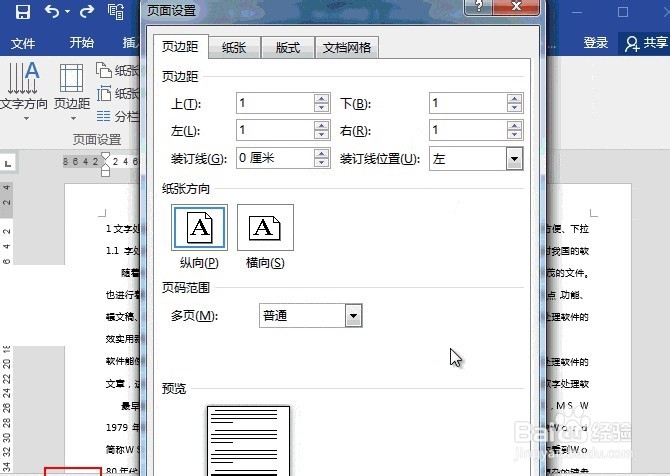
声明:本网站引用、摘录或转载内容仅供网站访问者交流或参考,不代表本站立场,如存在版权或非法内容,请联系站长删除,联系邮箱:site.kefu@qq.com。
阅读量:56
阅读量:23
阅读量:81
阅读量:86
阅读量:56